Ai无法分层导入Ae——导入设置
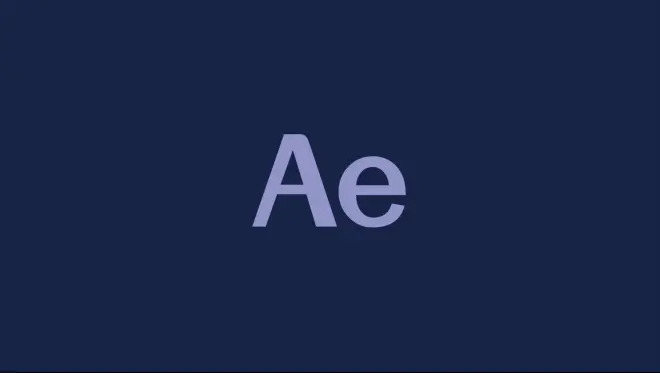

问题描述:在AI中已经将项目释放到单独的图层,导入ae后只有一个文件,没有识别出ai中的图层信息。
原因:导入时没有将导入种类设置为合成
解决方案:
因为有两种方式导入所以有两条路径设置方法
一、从ae的菜单栏中导入文件
1.在菜单栏中选择文件 → 导入 → 文件 或 快捷键(ctrl + I)
2.选择ai文件
3.将导入为设置成合成或者合成-保持图层大小
4.导入
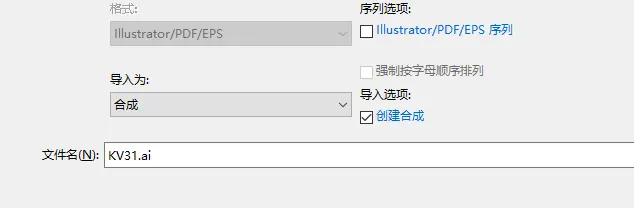
二、拖入文件导入
1.拖入文件到ae中
2.在弹窗中选择导入种类为合成
3.确定
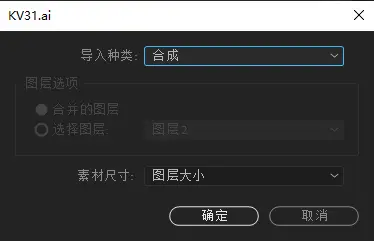
操作步骤:

扩展:
将静止图像序列作为合成导入
在将 Photoshop 或 Illustrator 文件作为合成导入时,您可以访问各个图层、混合模式、调整图层、图层样式、蒙版、参考线以及在 Photoshop 或 Illustrator 中创建的其他功能。导入的合成和包含其每个图层的文件夹在“项目”面板中显示为素材项目。
选择“文件”>“导入”>“文件”。
在序列中选择任一文件。要导入序列中的文件子集,请选择第一个文件,然后按住 Shift 键选择要导入的最后一个文件。
从“导入为”菜单中选择以下项之一:
合成 - 保持图层大小
导入图层,每个图层保持其原始大小。
按图层的原始大小将图层作为合成导入(而不是按合成帧大小导入每个图层)的原因之一是,这样做可以使每个图层在已裁切图形对象的中心,而不是在合成帧的中心设置其锚点。在对已导入图形项目的单个图层制作动画时,这通常使得变换工作更符合您的预期和偏好。例如,如果您的汽车的每个轮子具有一个单独图层,那么按照图层的原始大小将这些图层作为合成导入会将每个轮子的锚点置于轮子中心,从而使旋转轮子的工作符合您的预期。
合成
导入图层并使每个图层的大小匹配合成帧的大小。
单击“打开”(Windows) 或“导入”(Mac OS)。
将合并的素材项目转换为合成
在将分层文件(如 Photoshop 或 Illustrator 文件)作为素材导入时,其所有图层将合并起来。任何时候,如果您决定访问素材项目的单个组件,都可以将其转化为合成。
要转换某素材项目的所有实例,请在“项目”面板中选择它,然后选择“文件”>“替换素材”>“带分层合成”。
要只转换素材项目的一个实例,请在“时间轴”面板中选择图层,然后选择“图层”>“转换为图层合成”。

